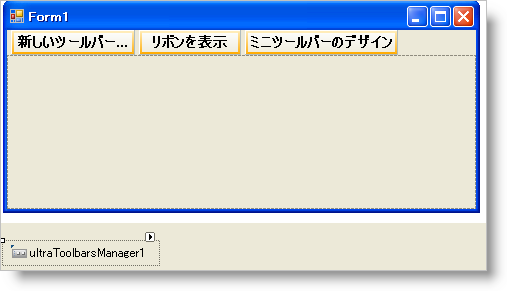
インプレース デザイナを使用すると、Visual Studio IDE そのもので WinToolbarsManager コントロールを操作できます。このオプションはデフォルトで有効になっています。無効にするには UltraToolbarsManager を右クリックして [ツールバーの直接デザイン] をオフにします。IDE で UltraToolbarsManager コンポーネントを選択すると、上部のドッキング領域に [新しいツールバー] ボタンが表示されます。
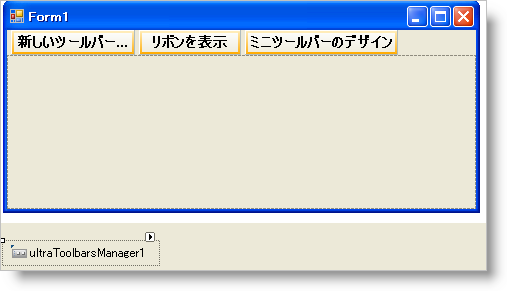
[新しいツールバー] ボタンをクリックすると、新しい UltraToolbar または UltraTaskPaneToolbar を作成するためのダイアログが表示されます。ツールバー名には新しいツールバーのキーを入力します。[ツールバーの種類] では、標準のツールバーと タスクペイン スタイルのツールバーのどちらを作成するかを指定します。[配置]では、新しいツールバーの初期のドッキング位置(左端、右端、上端、下端、フローティング)を指定します。ツールバーの種類については、 「ツールバー タイプでの作業」を参照してください。
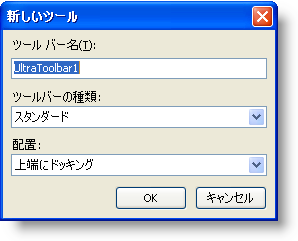
その Tools コレクションを変更できるツールバーとメニュー ツールには、既存のツールの後ろに [新しいツールを挿入] という特別なプレースホルダが表示されます。このツールをマウス左ボタンでクリックすると、ツール コレクションにツールを挿入するためのオプションを含むコンテキスト メニューが表示されます。[新しいツールを挿入] をクリックすると、[新しいツール] ダイアログが表示されます。これは新しいツールを作成するためのダイアログで、ここで作成したツールは UltraToolbarsManager の Tools コレクションと、[新しいツールを挿入] プレースホルダをクリックしたオブジェクトの Tools コレクションの両方に追加されます。[既存のツールを挿入…]をクリックすると、[既存のツールを挿入] ダイアログが表示されます。これは、UltraToolbarsManager の Tools コレクションにすでに追加されているツールのインスタンスを作成するときに使用します。
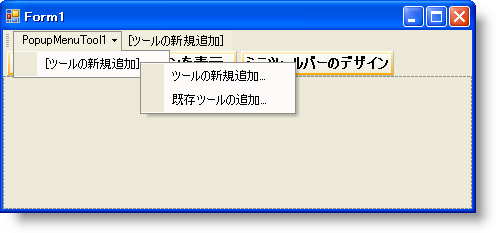
[新しいツール] ダイアログは新しいツールを作成するときに使用します。作成したツールは、UltraToolbarsManager の Tools コレクションに追加されます。ここでは、作成するツールの種類(ButtonTool や ComboBoxTool など)と、キャプション(エンド ユーザーに表示するテキスト)、キー(UltraToolbarsManager 内でツールを一意に識別する文字列値)、カスタマイザ キャプション(カスタマイズ ダイアログ内でツールを表す文字列)、分類(カスタマイズ ダイアログの [Tool] タブでツールをグループ化するためのカテゴリ名)などの基本的なプロパティを指定できます。

[既存ツールの挿入] ダイアログでは、すでに作成したツール(つまり、UltraToolbarsManager の Tools コレクションにすでに追加されているツール)を挿入できます。リストを絞り込むためのコンボ ボックスがあるので、挿入するツールを容易に特定できます。
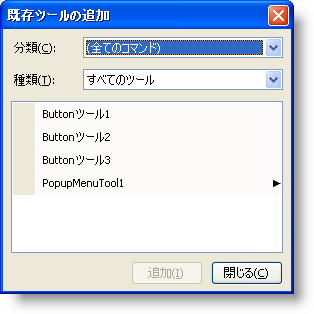
インプレース デザイナを使用しているときは、ツールまたはツールバーを左クリックによって選択できます。選択されたオブジェクトには黒い枠線が付きます。下の図では、上部のドッキング領域にあるツールバーの PopupMenuTool が選択されています。ツールまたはツールバーを選択すると、IDE の [プロパティ] ウィンドウで追加のプロパティ タブが使用できるようになり、そこでそのインスタンスのプロパティを変更できます。この追加タブにアクセスするためには、[プロパティ] ウィンドウの  アイコンをクリックする必要があります。
アイコンをクリックする必要があります。
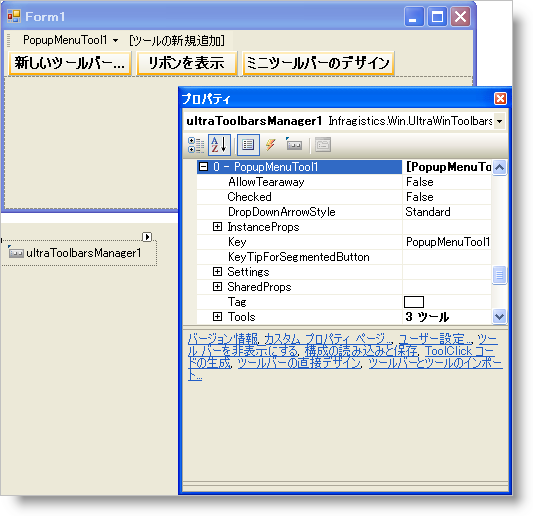
デザイナでツールを選択して右クリックすると、カスタム コンテキスト メニューが表示されます。このメニューは、ランタイムにカスタマイズ ダイアログに表示されるメニューと似ていますが、いくつかの追加オプションがあります。
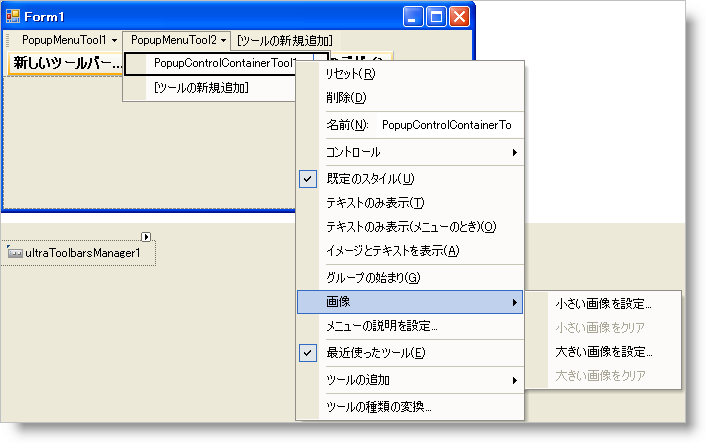
ツール コンテキスト メニューで使用できるオプションは以下のとおりです。
リセット - ツールの ResetState メソッドを呼び出して、カスタマイズをすべてリセットします。
削除 - ツール インスタンスを、所属する Tools コレクションから削除します。
名前 - ツールの Caption プロパティを、テキスト ボックスに入力したテキストに変更します。
コントロール - ツールに関連付ける Control を選択します。このオプションは、ControlContainerTool 、PopupControlContainerTool 、および TaskPaneTool などのコントロールを利用するツールの場合のみ使用できます。
スタイル オプション - これは、ツールの DisplayStyle を決定する 4 つのオプションの組み合わせです。このオプションは、ButtonTool など、一部のツール タイプの場合のみ使用できます。
グループの始まり - ツールの IsFirstInGroup プロパティを制御します。このオプションをオンにすると、ツールの前にセパレータが挿入されます。
最近使ったツール - RecentlyUsed プロパティを変更します。このプロパティは、ツールが所属するポップアップ メニューの初期ドロップダウン時にそのツールが表示されるかどうかを決定します。この値は、AlwaysShowMenusExpanded などの他のプロパティの影響を受けます。
ツールの挿入 - この挿入ツール インスタンスの前にツールを挿入するためのサブメニューを表示します。
ツールの種類の変換…- このツール自体と、UltraToolbarsManager 内の同じツールのすべてのインスタンスを別のツール タイプに変換する(たとえば ButtonTool を StateButtonTool に変換する)ためのダイアログを表示します。